Kaip įgalinti tėvų kontrolę "Xbox One"

" Tėvų kontrolė leidžia apriboti "Xbox One" vaikų sąskaitas. Galite apriboti prieigą prie žaidimų, žiniasklaidos priemonių ir programų pagal amžiaus kategorijas, filtruokite žiniatinklį ir valdykite internetines privatumo ir pokalbių funkcijas. Tai veikia panašiai kaip "Windows 10" tėvų kontrolė.
Ši funkcija priklauso nuo jūsų vaikų, kurių kiekviena turi savo paskyras.
Kaip "Microsoft" nustato vaikų sąskaitas ir suaugusiųjų paskyras
SUSIJĘS: Kaip pridėti ir stebėti vaiko paskyrą "Windows 10" versijoje
Atkreipkite dėmesį, kad "Microsoft" paskyros visada laikomos suaugusiesiems skirtomis paskyromis, jei jos yra 18 ar daugiau metų (Japonijoje ir Pietų Korėjoje - 20). Negalėsite valdyti paskyros, jei jo vartotojas sukaks 18 metų. Kai vaiko sąskaita pasibaigia 18 metų, visi apribojimai automatiškai pašalinami, ir jis gauna visišką prieigą valdyti bet kurią šeimos vaikų sąskaitą.
Jei reikia atnaujinti ir ištaisyti amžiaus sąsajoje, galite eiti į "Microsoft" paskyros svetainę, prisijunkite prie šios paskyros ir apsilankykite "Informacija"> "Redaguoti savo asmeninę informaciją". Jūs galite pakeisti paskyros amžių čia.
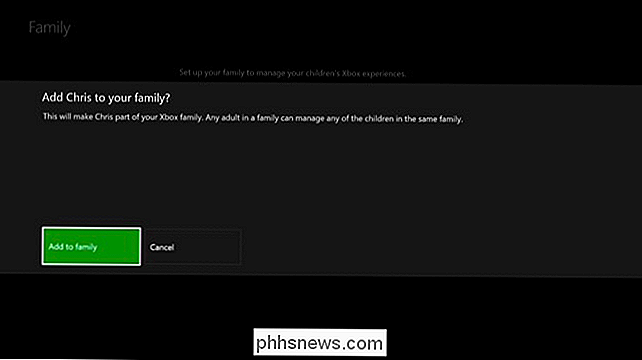
Pridėkite vieną ar daugiau vaikų sąskaitų savo šeimai
Jums reikės pridėti atskiras jūsų vaikų "Xbox One" sąskaitas, jei to dar nepadarėte. Paspauskite "Xbox" mygtuką savo valdiklio centre ir eikite į prietaisų skydelį, tada palieskite kairėn vairasvirte arba krypties klaviatūra, kad atidarytumėte meniu. Perkelkite žemyn į krumpliaračio piktogramą ir pasirinkite "Visi nustatymai" mygtuku A.
"Nustatykite" į paskyrą> Šeima nustatymų ekrane.
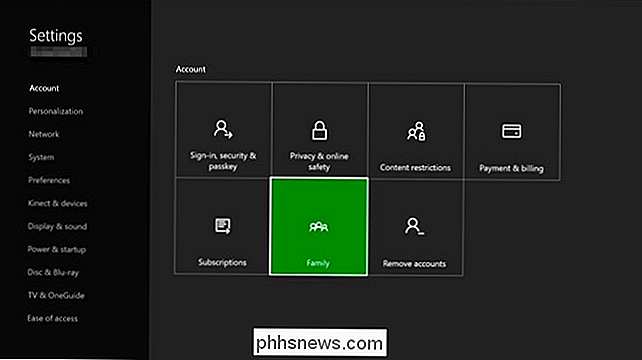
Pasirinkite "Pridėti prie šeimos", jei norite pridėti vaikų sąskaita savo šeimai.
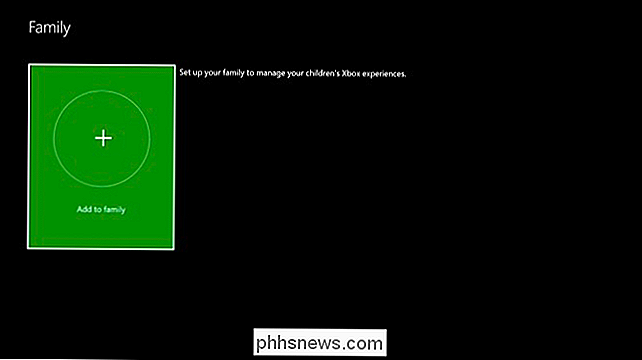
Pamatysite "Xbox One" įgalintų sąskaitų sąrašą. Jei vaikas jau turi "Xbox One" sąskaitą, pasirinkite jį. Priešingu atveju pasirinkite "Pridėti naują".
Vaikas turėtų prisijungti naudodamas savo "Microsoft" paskyrą čia. Jei vaikas dar neturi savo "Microsoft" paskyros, galite pasirinkti "Gauti naują paskyrą" ir ją sukurti. Taip pat galite tiesiog sukurti "Microsoft" paskyrą internete ir prisijungti čia.
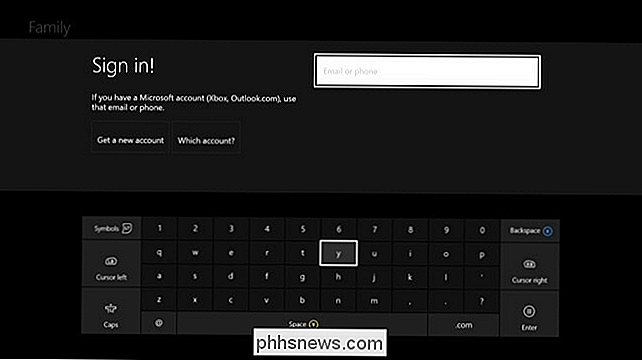
Jei prisijungsite su nepilnamečių paskyra, pamatysite ekraną "Paklauskite savo tėvų prisijungti". Pasirinkite "Aš esu suaugęs". Tuomet turėsite pasirinkti savo tėvų paskyrą ir pateikti savo slaptažodį, kad būtų baigtas pridėti nepilnamečių naudotoją.
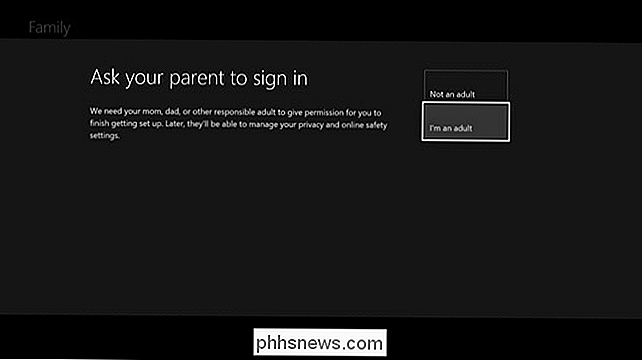
Tada pereisite į įprastą paskyros sąrankos ekranus - privatumo politiką, ir "Security Preferences", "Personalizavimas", "Kinect" nustatymas (jei turite "Kinect") ir "Xbox Live Gold" nustatymas. Galite norėti užblokuoti savo "Xbox" profilį su PIN kodu, kad užtikrintumėte didesnį saugumą.
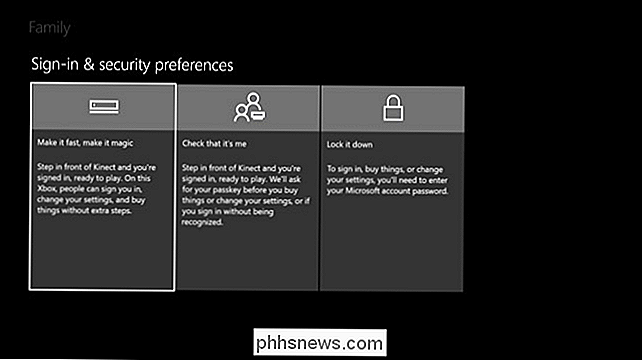
Pridėjus paskyrą jums bus klausiama, ar norite pridėti paskyrą su savo šeima. Pasirinkite "Pridėti prie šeimos".
Tai yra ta pati Šeimos paskyros grupė, bendrinama su "Windows 10" kompiuteriais. Jūs taip pat galite tvarkyti savo šeimą internete.
Tinkinti kiekvienos vaiko paskyros tėvų kontrolę
Visos paskyros, kurias pridėsite savo šeimai, bus rodomos skiltyje Nustatymai> Šeima. Šiame ekrane pasirinkite paskyrą, kad galėtumėte ją tvarkyti.
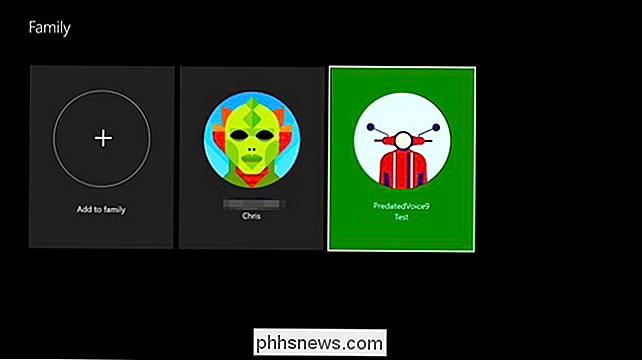
Čia rasite keletą nustatymų kategorijų: privatumas ir internetinė sauga, prieiga prie turinio ir interneto filtravimas. Čia galite ištrinti vartotojo abonementą iš "Xbox One" ar šeimos grupės.
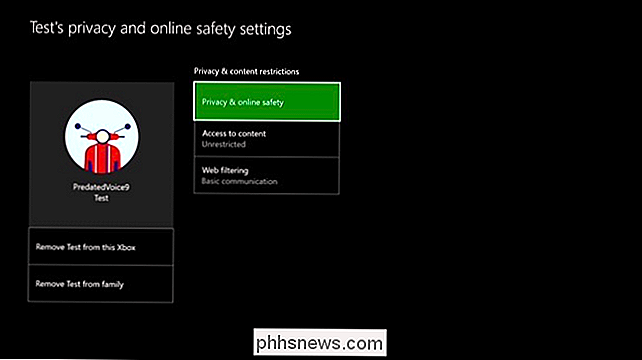
"Privatumo ir internetinės saugos" ekranas leidžia jums pritaikyti privatumą ir internetinius nustatymus. Galite pasirinkti arba "Child Defaults", "Teen Defaults" arba "Adult Defaults". Taip pat galite pasirinkti "View Details & Customize", kad tiksliau nustatyti nustatymus.
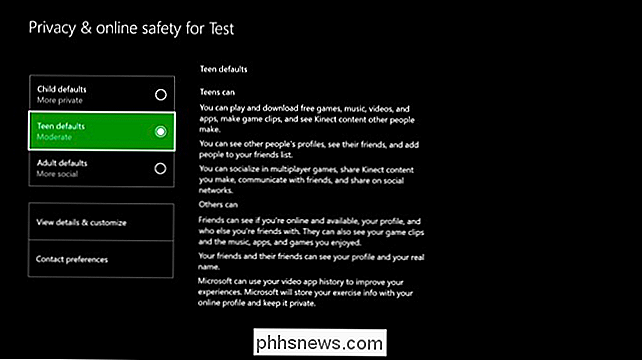
Šie nustatymai leidžia valdyti įvairius Privatumo nustatymai. Pavyzdžiui, galite valdyti, kas gali matyti, kai sąskaita yra prisijungusi prie interneto, ką ji žiūri ar klauso, jo "Xbox" profilį, žaidimų ir naudojamų programų istoriją ir vaizdo įrašus, kuriuos žiūrėjo paskyra.
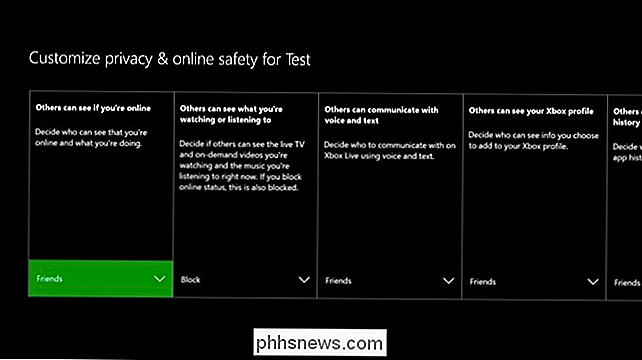
"Prieiga prie Turinys "leidžia valdyti, kuriuos žaidimus, laikmenas ir programas gali žaisti paskyra. Tai naudoja žaidimo, filmo, TV, muzikos ir programos amžiaus reitingus. Jūs taip pat galite slėpti parduotuvėje esančius suaugusių žaidimų vaizdus ir demonstracines versijas ir neleisti jiems atsirasti, kai ieškoma vartotojo abonemento.
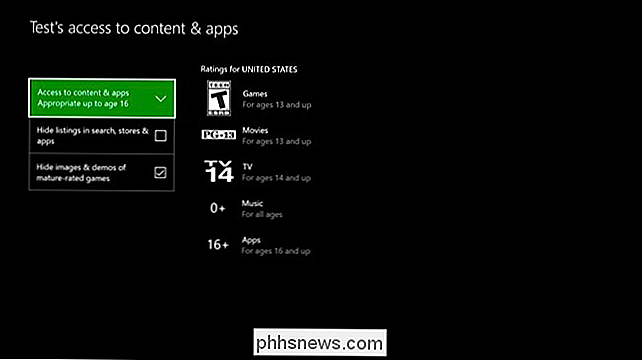
Ekranas "Interneto filtravimas" leidžia jums nustatyti interneto filtravimo funkcijas. Galite pasirinkti "Išjungta", "Perspėti suaugusiesiems", "Bendra komunikacija", "Bendrieji pomėgiai", "Sukurta vaikams" arba "Leisti tik sąrašą". Šios parinktys paleidžia visiškai nefiltruotą juostą, leidžiančią leisti tik tam tikras pasirinktas svetaines.
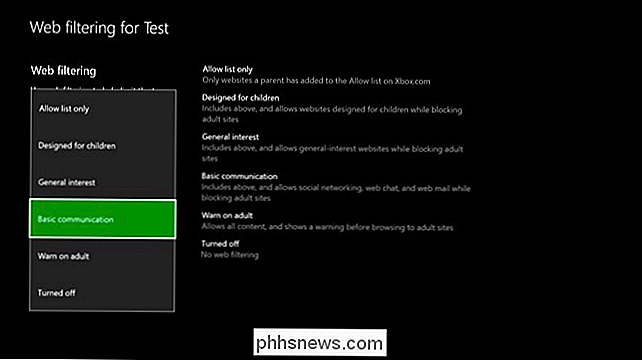
Jei jūsų vaikas ateityje norės pasiekti ribotą turinį, pasirodys ekranas "Pasirinkite, kas duos leidimą". Tada vaikas gali pasirinkti tėvų paskyrą, kad paprašytų prieigos. Turėsite įvesti savo slaptažodį, nurodydami, kad suteikėte leidimą vaikui pasiekti paprastai ribojamą turinį.

Kaip suderinti RSS ir socialinės žiniasklaidos viename sraute "Safari"
"Safari" leidžia užsiprenumeruoti RSS ir pridėti savo socialinės žiniasklaidos paskyras, kad galėtumėte jas peržiūrėti naršyklėje, vienas universalus sklaidos kanalas, be papildomų programų ar plėtinių. Tokiu būdu, vietoj to, kad rankiniu būdu naršyti į visas mėgstamiausias svetaines ir socialinės žiniasklaidos puslapius, galite peržiūrėti kiekvieną straipsnį, čivot ir būsenos atnaujinimą "Safari" šoninė juosta.

Kaip iš naujo nustatyti "Windows 10" ekrano kopiją
Kai naudojate "Windows" + "PrtScn" sparčiuosius klavišus naudodami ekrano kopijas sistemoje "Windows 10", ji automatiškai išsaugo šias nuotraukas, pavadindama jas "Ekrano kopija (1) Ekrano kopija (2) "ir t. T. Net jei ištrinsite ekrano kopijas, šis skaitiklis tiesiog išaugs. SUSIJĘS: Kaip fotografuoti ekrano nuotraukas sistemoje "Windows 10" Mes apžvelgėme, kaip ekrano kopijas "Windows 10" naudoti naudodami įvairius sparčiuosius klavišus.



